上周四,令人窒息的高考终于结束了。作为长期处于高压状况下的学生,此次此刻选择一个清静悠然的地方开始暑期旅行是多么惬意的选择啊。也许在旅行途中的您,可能会担心由于旅程太久,而导致电池电量不够。不过,使用Windows 7的童鞋就要省心多了,因为Windows 7提供了多种节能方式。
首先,如果你需要短时间离开电脑,Windows 7的休眠、待机模式的管理功能将是不二之选;Windows 7的待机状态电源管理非常智能,即使在按键的间歇也可以设法节能,这不仅会让你少支付一些电费,还能帮助延长笔记本电池的续航时间。
其次,如果你的电脑大部分时间是闲着的,只是用来下载,你不妨用用离开下载。在Windows 7系统中增添了离开模式,此模式可以直接关闭大部分设备而只保留部分关键设备的正常供电,但是,仍然可以保持正常的文件下载,进而实现节约电能的目的。
有一组数据表明,在正常模式下下载,CPU的功耗为101W,而进入Windows 7节能模式后,在确保下载正常的情况下,CPU功耗只需要73W,仅CPU就能节能28W,况且还有其他设备的功耗节省。因此,在下载时,可以直接让系统进入节能模式,这也是比较省电的。
在Windows 7系统中虽然自带了离开模式,但默认情况下并没有激活,激活方法如下:按“Win+R”,输入“regedit”并回车,在打开的注册表编辑器中依次展开到[hkey_local_machine],在它下面新建名为“AwayModeEnabled”的DWORD32位项,将它的值设置为“1”重启即可。设置完成以后,只要单击开始菜单中的睡眠按钮即可进入离开模式了。
需要提醒的是,在使用离开模式时,建议在电源管理中将硬盘设置成永不关闭,即在此时间后关闭硬盘设置成0,将关闭显示器后进入睡眠设置成从不,将无线适配器设置设置成最高性能。
另外,在平时使用电脑时,Windows 7的也能帮你省电。当你在下载的同时只是在进行听歌、处理文档等操作,并不需要电脑100%性能,这时可以通过Windows 7下的“电源选项”下的“节能”模式设置,降低一些CPU、显卡等硬件的性能,来达到低功耗下载的目的。
具体操作是:单击Windows 7的“开始”菜单,点击“控制面板”,找到并打开“电源选项”,在打开的窗口中直接选中“节能”模式,这样就能直接将系统置入“节能”模式了。
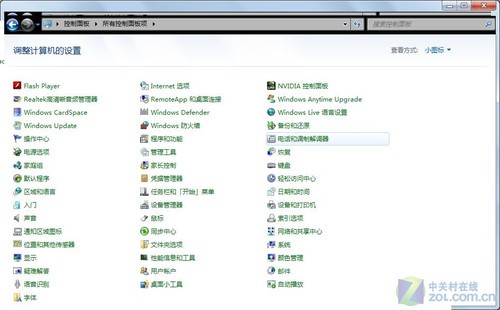
打开“控制面板”,找到“电源选项”
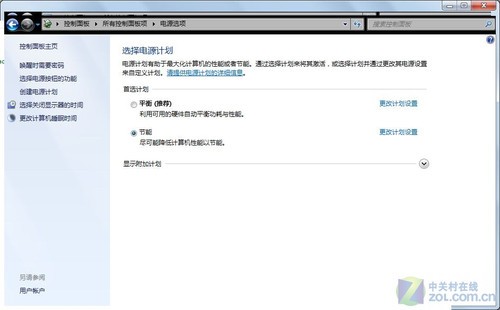
选择“节能”模式
然后,单击“更改计划设置”项,在打开的窗口中再单击“更改高级电源设置”链接,在打开的“高级设置”窗口中,根据具体需要,可以对每个硬件进行逐项设置,其中包括硬盘、网卡、USB、PCI Express、处理器、显卡、显示器等。
其中,网卡、硬盘不能进行节能,防止下载无法进行,而像声卡、显卡、显示器、其他外设等都可以直接设置成节能模式。
同时,Windows 7还集成了新的IT管理和疑难排除工具,进一步帮助增强电源管理,还能对导致电源问题的设备和程序进行诊断。同学们可以合理地组合使用这些功能,达到最优化的节能效果。

| 1 | 联想ThinkPad E40(05794N | ¥3300 | 论坛 |
| 2 | 联想ThinkPad E40(0578MD | ¥4300 | 论坛 |
| 3 | 联想 Y470N-ITH(4G/500G) | ¥4950 | 论坛 |
| 4 | 苹果 MacBook Pro(MC700C | ¥8500 | 论坛 |
| 5 | 联想 Y470N-ISE | ¥6850 | 论坛 |
| 6 | 联想 Y470N-IFI | ¥5799 | 论坛 |
| 7 | 华硕 X42EI38JZ-SL | ¥3500 | 论坛 |
| 8 | 惠普 g4-1017TX(LQ369PA) | ¥4750 | 论坛 |
| 1 | 联想ThinkPad E40(05794N | ¥3300 | 论坛 |
| 2 | 联想ThinkPad E40(0578MD | ¥4300 | 论坛 |
| 3 | 联想 Y470N-ITH(4G/500G) | ¥4950 | 论坛 |
| 4 | 苹果 MacBook Pro(MC700C | ¥8500 | 论坛 |
| 5 | 联想 Y470N-ISE | ¥6850 | 论坛 |
| 6 | 联想 Y470N-IFI | ¥5799 | 论坛 |
| 7 | 华硕 X42EI38JZ-SL | ¥3500 | 论坛 |
| 8 | 惠普 g4-1017TX(LQ369PA) | ¥4750 | 论坛 |